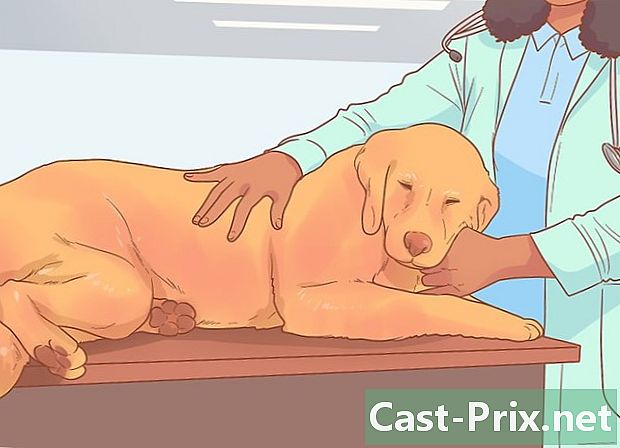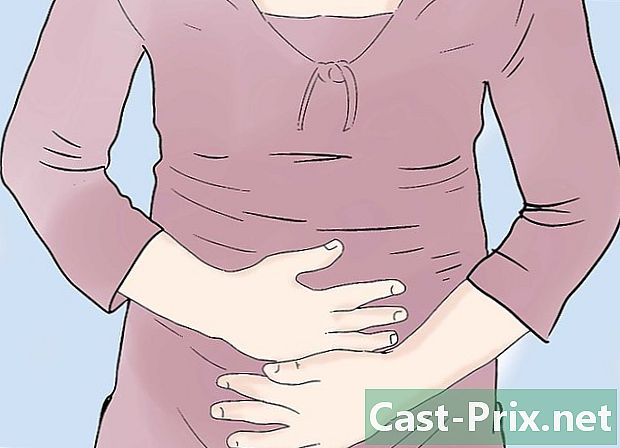OneDrive nasıl kullanılır?
Yazar:
John Stephens
Yaratılış Tarihi:
26 Ocak Ayı 2021
Güncelleme Tarihi:
4 Temmuz 2024

İçerik
- aşamaları
- Bölüm 1 Explorer OneDrive
- Bölüm 2 Dosyaları içe aktar
- Bölüm 3 Dosya Seçeneklerini Görüntüleme
Dosyaları seçmeyi ve Microsoft OneDrive'a aktarmayı öğrenin.
aşamaları
Bölüm 1 Explorer OneDrive
- OneDrive'ı açın.
- Bir bilgisayarda, tarayıcınızdan https://www.onedrive.live.com/about/en-US/ adresine gidin.
- Bir mobil cihazda, OneDrive uygulamasına dokunun. Mavi bir arka plan üzerinde iki beyaz bulut (iPhone) veya iki mavi bulut (Android) ile temsil edilir.
-

OneDrive'da oturum açın. Otomatik olarak giriş yapmadıysanız, Oturum ve oturum açmak için şifrenizi ve Microsoft Live e-posta adresini girin. -
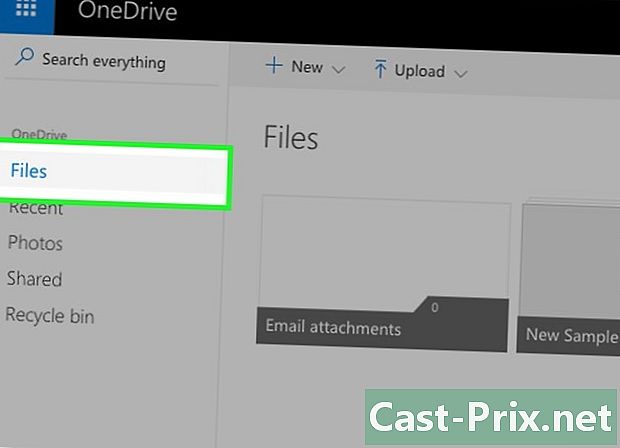
Sekmesini seçin dosyalar. Bu, uygulamanın bilgisayarında ve mobil sürümlerinde görünen varsayılan OneDrive sayfasıdır.- Bir bilgisayarda, sekmeler sayfanın sol tarafındadır.
- İPhone'da onları ekranın altında bulacaksınız.
- Bir Android cihazda, ekranın sol üst köşesindeki ☰ simgesine dokunarak onları bulacaksınız.
-

Sekmesini seçin Resimler. OneDrive'ınızda bulunan tüm görsel medya (videolar ve fotoğraflar) burada gösterilecektir. -
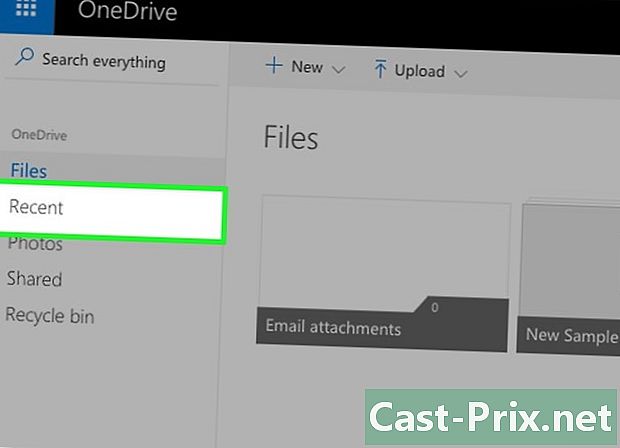
Sekmesine tıklayın son. Mobil uygulamada, bu seçenek bir saat yüzü ile temsil edilir. Bu noktada yakın zamanda paylaştığınız, içe aktardığınız ve görüntülediğiniz dosyaları göreceksiniz. -

Sekmesini seçin paylaşılan. Mobil uygulamada, bu seçenek iki kişi siluetleri ile temsil edilir. Bu sayfada, paylaştığınız tüm klasörleri veya dosyaları göreceksiniz. -

Sekmeyi tekrar aç dosyalar. Artık OneDrive arayüzünü nasıl keşfedeceğinizi bildiğinize göre, kendiniz için bir dosyayı içe aktarmanın zamanı geldi.
Bölüm 2 Dosyaları içe aktar
-
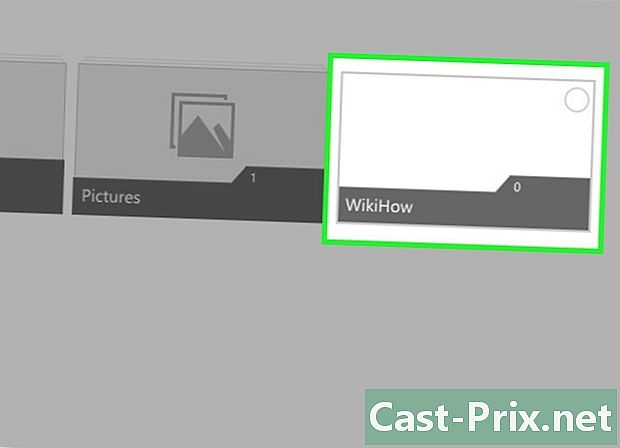
Gerekirse bir klasör açın. Dosyaları doğrudan sayfaya aktarabilirsiniz. dosyalar, ancak bunları düzenlemek istiyorsanız, önce iki kez tıklayın veya açmak için bir klasöre dokunun. -
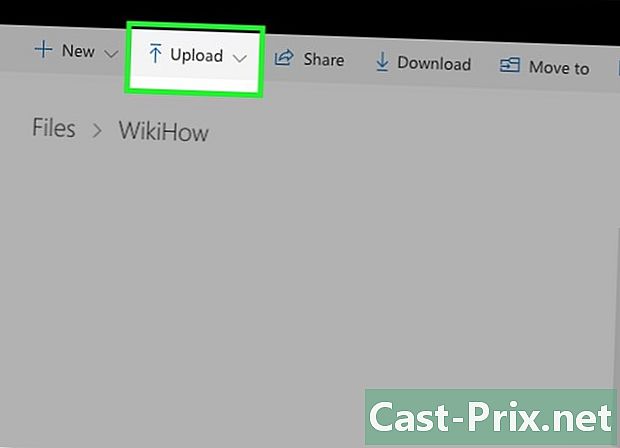
Düğmesine tıklayın yük. Bu, sayfanın üstündeki yukarı oktur.- Uygulamanın mobil versiyonunda, ilk önce + Ekranın sağ üst köşesinde (iPhone) veya sağ alt köşesinde (Android), ardından yük.
-
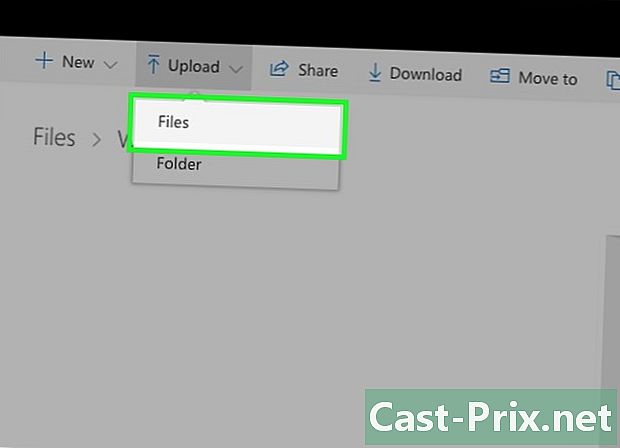
Tıklayın dosyalar. Ardından alınacak dosyayı seçin. Seçeneğe tıkladığınızda dosyalar, bilgisayarınızdaki videolara, resimlere ve belgelere göz atmanıza izin veren bir pencere açılacaktır.- Mobil uygulamada, içe aktarmak istediğiniz dosya türünü seçmelisiniz (örneğin fotoğraflar). E dosyaları (notlar gibi) telefonunuzdan yükleyemezsiniz.
-
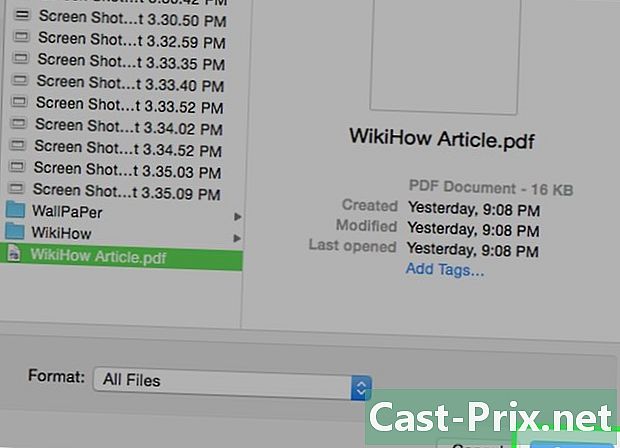
Alınacak dosyaya çift tıklayın veya dokunun. Bu işlem dosyayı OneDrive hesabınıza almaya başlayacaktır.- İPhone'da ilk önce basmalısınız tamam Almak istediğiniz tüm dosyaları seçtikten sonra ekranın sağ üst köşesinde.
-

İçe aktarma işleminin tamamlanmasını bekleyin. İşlemi tamamladıktan sonra, dosyayı OneDrive'a erişiminiz olan herhangi bir cihazdan düzenleyebilir, indirebilir, paylaşabilir ve görüntüleyebilirsiniz.- Alma işlemini tamamlamadan önce OneDrive'ı kapatmamaya veya cihazınızı kapatmamaya dikkat edin.
Bölüm 3 Dosya Seçeneklerini Görüntüleme
-
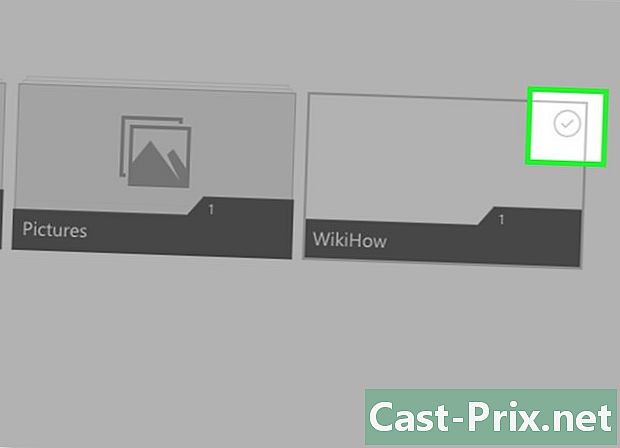
Bir dosya veya klasör seçin. Bunu yapmak için, öğenin sağ üst köşesindeki daireye tıklayın.- Mobil uygulamada, seçmek için parmağınızı klasörde veya dosyada basılı tutun.
-
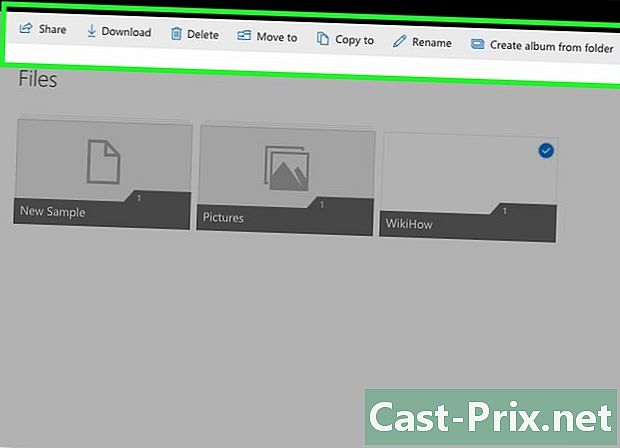
Klasördeki veya dosyadaki seçenekleri gözden geçirin. Bunlar sayfanın en üstündedir ve dosya türüne ve platforma bağlı olarak bazı özellikler içerir.- hisse : Burada, seçilen dosyayı veya dosyayı OneDrive, e-posta adresi veya sosyal ağ platformları aracılığıyla paylaşma seçeneğiniz vardır. Bu seçenek sağdaki kısayol okuyla (bilgisayar), yukarı oklu bir kutu (iPhone) veya üç nokta (Android) ile gösterilir.
- indir (yalnızca bilgisayarda): Bu seçenek seçilen öğeyi bilgisayarınıza indirir.
- kaldır : bir çöp tenekesi ile temsil edilen bu seçenek, seçilen dosyayı veya klasörü çöp kutusuna göndermenize olanak sağlar.
- hamle : Bu özellik, sağında ok bulunan bir klasörle temsil edilir. Tıklatıldığında, seçili öğeyi taşımak istediğiniz klasörü seçmeniz istenecektir.
- Çevrim (yalnızca mobil cihazlarda): paraşüt simgesiyle temsil edilir ve seçtiğiniz dosyaları klasörünüze eklemenizi sağlar Çevrim OneDrive’da, İnternete bağlı olmadığınız zaman erişmenize izin verir.
- ayrıntılar : Bu seçenek ⓘ simgesiyle gösterilir. Üzerine tıkladığınızda, boyut ve dosya paylaşım bilgisini göreceksiniz. Bu özelliği mobil uygulamanın açılır menüsünde bulabilirsiniz.
- ⋮ (yalnızca mobil cihazlarda): Bu, çeşitli seçenekleri göreceğiniz açılır menü simgesidir (örneğin, seçenekler kayıt veya yeniden atamak).
- Kopyala (yalnızca bilgisayarda): burada, seçilen dosyayı ancak taşımadan kopyalayacağınız bir yer seçmeniz gerekir.
- yeniden atamak (yalnızca bilgisayarda): Bu seçenek, seçili öğenin adını değiştirmenize olanak sağlar.
- … (yalnızca bilgisayarda): tıkladığınızda, seçtiğiniz bir bloga veya web sitesine gömeceğiniz bir HTML kodu oluşturulur. Genel olarak, bu seçenek görsel medya için görünecektir, ancak bazı belgeler için de mevcut olabilir.
-

Bir klasör veya dosyaya çift tıklayın veya dokunun. Bu işlem dosyayı tam ekran modunda gösterir veya içeriğini görebilmeniz için klasörü büyütür. -
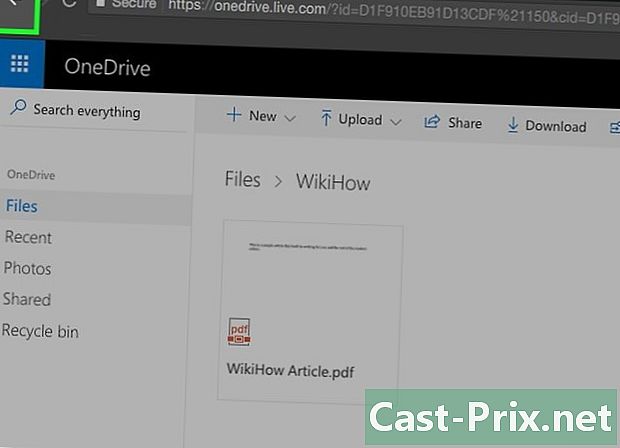
Düğmesine tıklayın veya basın arka. Bu, sayfanın sol üst köşesindeki (bilgisayarda) veya ekranda (cep telefonunda) dönen bir oktur. Tıklandığında, orijinal klasöre dönersiniz.
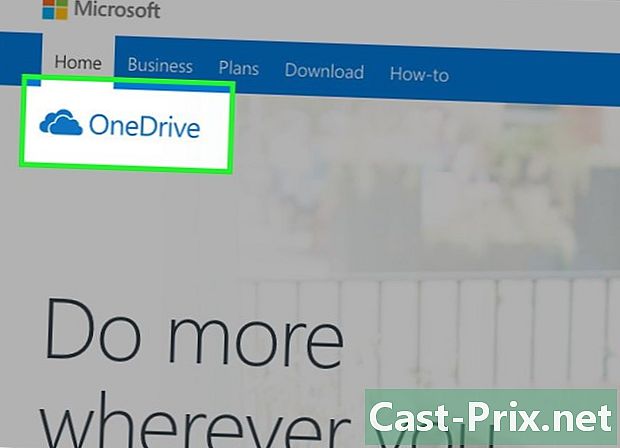
- OneDrive uygulamasını bilgisayarınıza da indirebilirsiniz (Mac veya MacOS). Bu programı kurmak, bilgisayarınızda klasörleri veya dosyaları taşıyabileceğiniz bir klasör yaratacaktır. İnternete bağlı olduğunuz sürece, dosyalarınız OneDrive ile senkronize edilir.
- Bir mobil cihazdaki veri bağlantısıyla büyük dosyaları OneDrive'a veya bu dosyalardan kaydetmek veya almaktan kaçının.